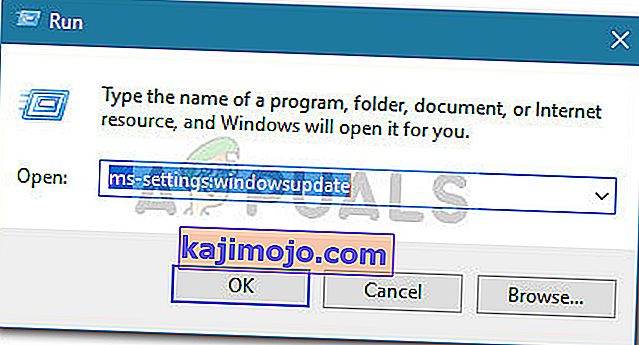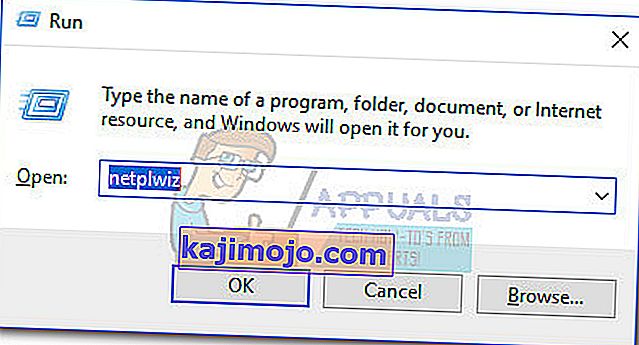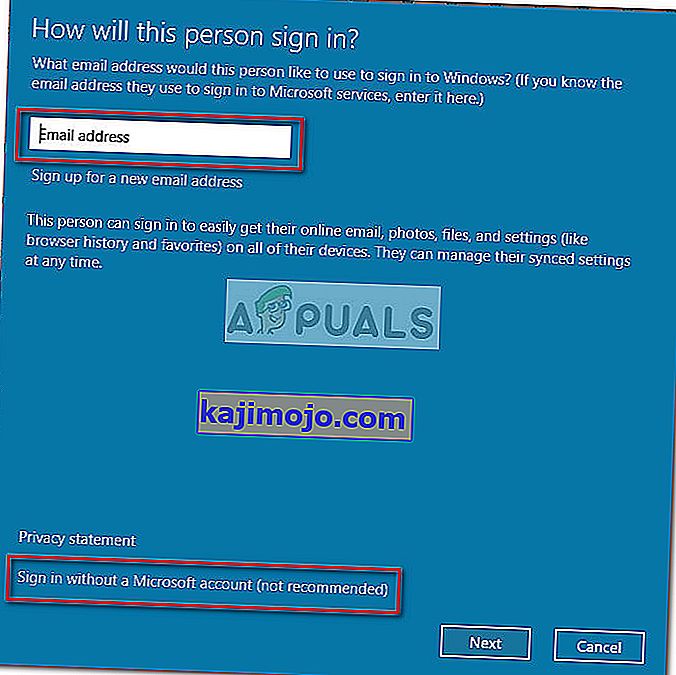Droša meklēšana ir iebūvēta drošības funkcija, kas iznīcina nepiemērotu tīmekļa saturu. Lai gan agrāk bija diezgan viegli atspējot vai iespējot Internet Explorer drošu meklēšanu, noklusējuma uzvedība ir mainījusies, palaižot sistēmu Windows 10.
Lai gan pārlūkā Edge ir iestatījums, kas ļauj lietotājiem atspējot drošu meklēšanu, dažiem lietotājiem drošā meklēšana atsakās atspējot kļūmes, bērna konta veida vai pārlūka iestatījuma dēļ. Šis kļūdas ziņojums, kuru redz visvairāk skartie lietotāji pēc tam, kad nevarēja atspējot drošu meklēšanu:
“Mēs esam iestatījuši stingru drošu meklēšanu, jo jūsu pārlūkprogramma paziņoja, ka dodat priekšroku drošai tīmekļa pārlūkošanas pieredzei”
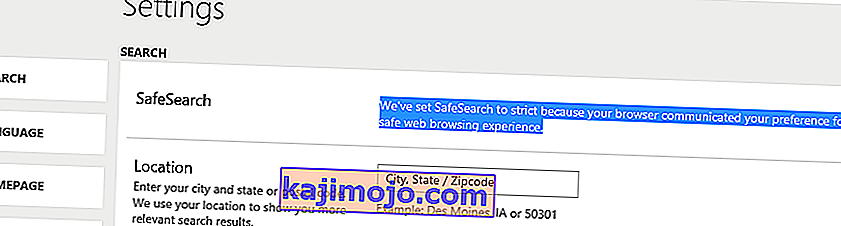
Daži lietotāji ir vērsušies pie mums ar jautājumiem pēc tam, kad nav spējuši atspējot drošu meklēšanu Microsoft Edge un / vai Internet Explorer. Ikreiz, kad rodas šī problēma, lietotājs nevar atspējot Seifu vairākām meklētājprogrammām, tostarp Bing, Google vai Yahoo. Ierobežojums attiecas arī uz Youtube un dažām citām satura vietnēm.
Saskaņā ar lielāko daļu lietotāju ziņojumu šo konkrēto problēmu izraisa vai nu iekšēja Edge kļūda, vai arī fakts, ka pašreizējais konts ir iespējots kā bērna konts ar ierobežotām privilēģijām.
Ja jūs pašlaik cenšaties izslēgt drošu meklēšanu programmai Microsoft Edge vai Internet Explorer, šajā rakstā tiks sniegtas dažas pamata problēmu novēršanas rokasgrāmatas. Lūdzu, izpildiet tālāk norādītās metodes, līdz brīdim, kad tiek uzdots labojums, kas atrisina drošu meklēšanu, problēma netiks atcelta .
1. metode: drošas meklēšanas izslēgšana no meklētājprogrammas iestatījumiem
Pirms mēs izpētīsim citas problēmu novēršanas rokasgrāmatas, redzēsim, vai labajā izvēlnē mēģināt izslēgt Binga drošās meklēšanas iestatījumu. Tā kā drošās meklēšanas atspējošana vai iespējošana vairs netiek veikta, izmantojot pārlūkprogrammas iestatījumus, jums būs jāpārvietojas uz meklētājprogrammas sākumlapu.
Lai izslēgtu drošu meklēšanu, lūdzu, izpildiet izvēlētajai meklētājprogrammai raksturīgo rokasgrāmatu .
Šeit ir īss ceļvedis par Bing drošas meklēšanas ieslēgšanu vai izslēgšanu meklētājprogrammai Bing:
- Atveriet pārlūkprogrammu Internet Explorer vai Edge Browser un dodieties uz vietni Bing.com.
- Pārliecinieties, vai esat pierakstījies ar savu lietotāja kontu, pēc tam noklikšķiniet uz darbības pogas (augšējā labajā stūrī) un noklikšķiniet uz Iestatījumi .
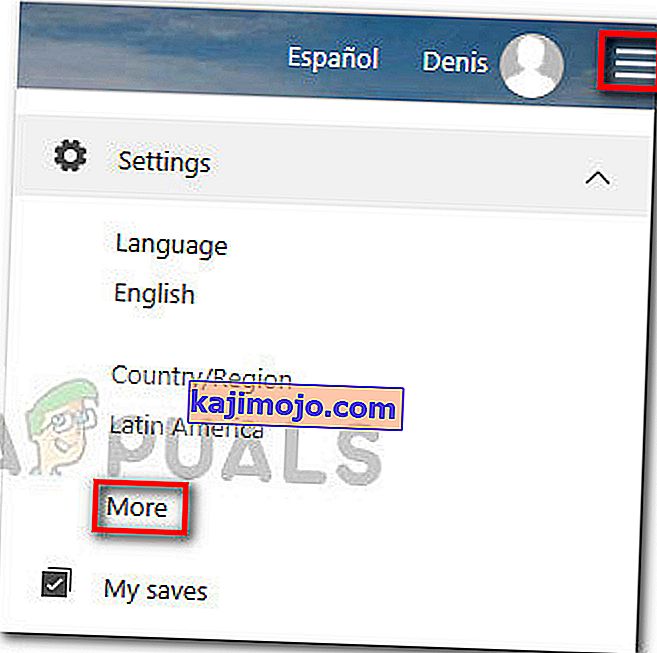
- In Settings izvēlnē Bing, dodieties uz meklēšanas sadaļu un noteikt drošo meklēšanu uz Izslēgts .
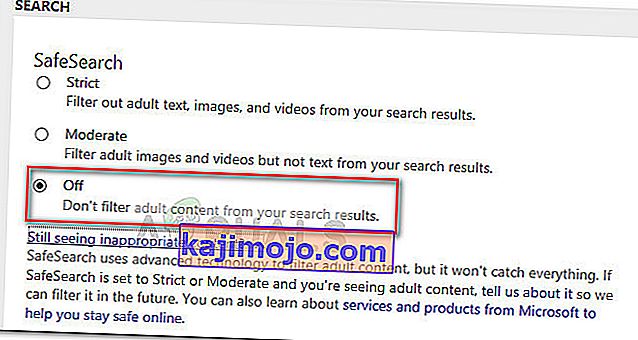
- Hit Saglabāt pogu apakšā izvēlnes un redzēt, ja Safe Search ir atspējots, izmantojot Bing .
Šeit ir īss ceļvedis, kā atspējot drošu meklēšanu Google meklētājprogrammai:
- Atveriet Microsoft Edge vai Internet Explorer un piekļūstiet Google meklētājprogrammai .
- Pārliecinieties, vai esat pieteicies ar savu Google kontu, un meklējiet kaut ko.
- Virs meklēšanas rezultātiem noklikšķiniet uz Iestatījumi un pēc tam izvēlieties Izslēgt drošu meklēšanu .
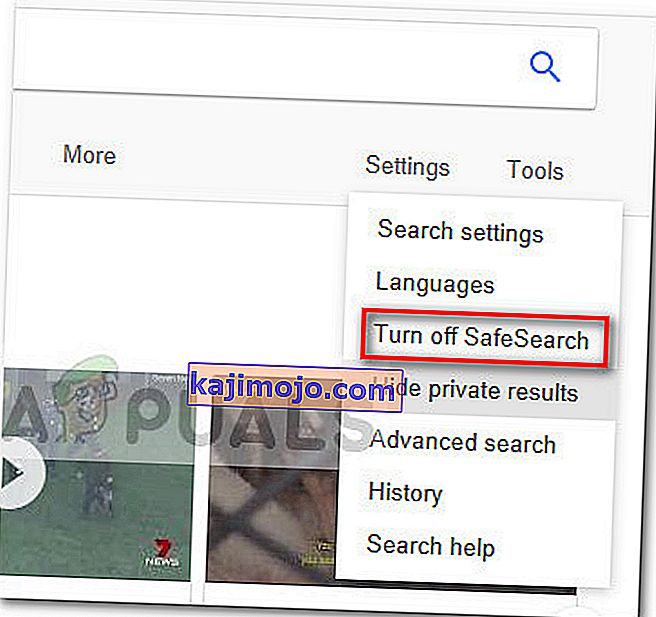 Ja šī metode nebija efektīva, lai atspējotu drošu meklēšanu, pārejiet uz nākamo tālāk norādīto metodi.
Ja šī metode nebija efektīva, lai atspējotu drošu meklēšanu, pārejiet uz nākamo tālāk norādīto metodi.
2. metode: lietojiet visus gaidītos Windows atjauninājumus
Ja pirmā metode nebija efektīva, novērsīsim iekšējas kļūdas iespējamību. Nespēja izslēgt drošu meklēšanu ir zināma Windows 10 kļūda, kuru Microsoft jau ir novērsis ar pāris labojumfailiem.
Ja Windows 10 kļūmes dēļ nevarat izslēgt drošu meklēšanu, visu gaidošo Windows atjauninājumu lietošana automātiski atrisinās problēmu. Šeit ir īss ceļvedis par visu gaidošo Windows atjauninājumu lietošanu:
- Nospiediet Windows taustiņu + R, lai atvērtu lodziņu Palaist. Pēc tam ierakstiet “ ms-settings: windowsupdate ” un nospiediet taustiņu Enter, lai izvēlnē Iestatījumi atvērtu cilni Windows atjaunināšana.
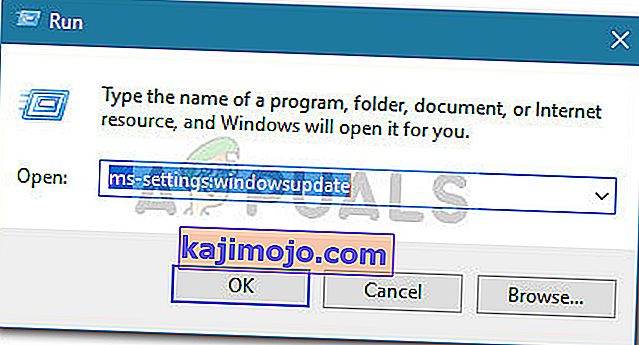
- Windows atjaunināšanas ekrānā noklikšķiniet uz pogas Meklēt atjauninājumus un pagaidiet, līdz analīze ir pabeigta.
- Kad Windows ir noskaidrojis, kuri atjauninājumi ir jāpiemēro, un to secību, sāciet izpildīt ekrānā redzamos norādījumus, lai tos lietotu savā sistēmā. Paturiet prātā, ka atkarībā no gaidāmo atjauninājumu skaita jūsu dators var restartēties vairākas reizes.
- Pēc katras palaišanas atgriezieties Windows atjaunināšanas ekrānā un instalējiet katru gaidāmo atjauninājumu, līdz vairs nav neviena.
- Kad visi atjauninājumi ir instalēti, veiciet pēdējo restartēšanu. Nākamajā startēšanas reizē pārbaudiet, vai varat atspējot drošu meklēšanu . Ja šo funkciju joprojām atsakās izslēgt, turpiniet darboties ar nākamo metodi.
3. metode: drošas meklēšanas atspējošana, izmantojot InPrivate režīmu
Dažiem lietotājiem ir izdevies atspējot drošu meklēšanu, izmantojot InPrivate režīmu. Gadījumā, ja drošās meklēšanas iestatījums ir bloķēts uz Stingra vai Vidēja, varat mēģināt modificēt iestatījumu, izmantojot InPrivate režīmu pārlūkprogrammā Edge.
Šeit ir īss ceļvedis par drošas meklēšanas atspējošanu no Microsoft Edge InPrivate loga:
- Atveriet Microsoft Edge un nospiediet Ctrl + Shift + P, lai atvērtu jaunu InPrivate logu.
- Nesen atvērtajā InPrivate logā dodieties uz izvēlēto meklētājprogrammu un vēlreiz izpildiet 1. metodi, lai atspējotu drošu meklēšanu (atrodoties InPrivate logā).
Ja drošas meklēšanas atspējošana no InPrivate loga nebija efektīva, pārejiet uz pēdējo metodi.
4. metode: jauna Windows lietotāja konta izveide
Dažiem lietotājiem beidzot ir izdevies atrisināt problēmu un atspējot drošu meklēšanu pēc jauna Windows lietotāja konta izveides. Kā izrādās, Windows 10 ir spējīgs ignorēt jūsu meklētājprogrammu drošās meklēšanas iestatījumus, ja aktīvais konts ir iespējots kā cita konta bērns.
Šajā gadījumā risinājums būtu izveidot jaunu lietotāja kontu un piešķirt tam administratīvās privilēģijas. Šeit ir īss ceļvedis, kā to izdarīt:
- Nospiediet Windows taustiņu + R, lai atvērtu jaunu lodziņu Palaist. Pēc tam ierakstiet “ netplwiz ” un nospiediet taustiņu Enter, lai atvērtu logu Lietotāju konti .
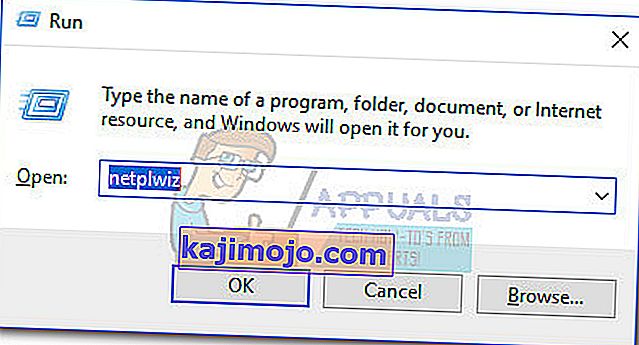
- Logā Lietotāju konti izvērsiet cilni Lietotāji un noklikšķiniet uz pogas Pievienot .
- Nākamajā logā noklikšķiniet uz Pierakstīties bez Microsoft konta, lai turpinātu.
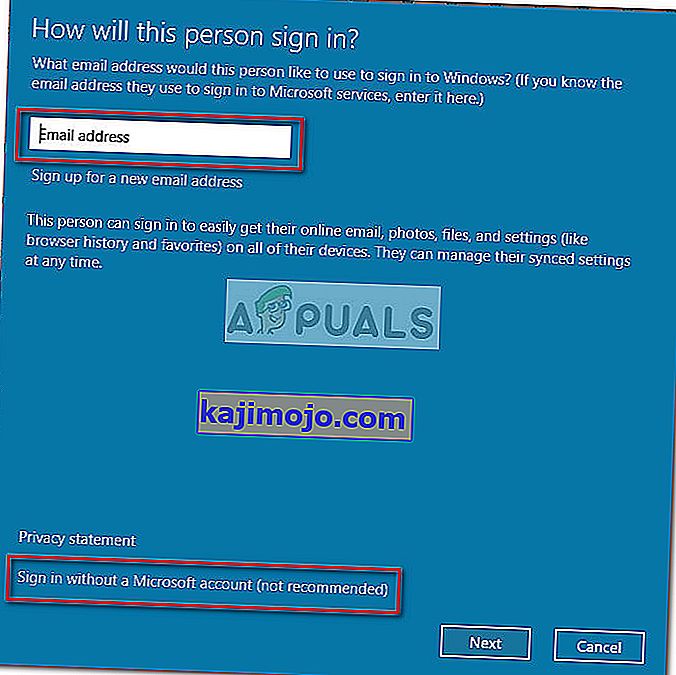
- Pēc tam noklikšķiniet uz Vietējais konts un nospiediet pogu Nākamais .
- Ievietojiet sava konta nosaukumu un paroli un vēlreiz nospiediet pogu Nākamais , lai pabeigtu procesu.
- Pierakstieties ar savu jaunizveidoto lietotāja kontu, izrakstoties vai restartējot datoru, un pārbaudiet, vai drošā meklēšana neizslēgs problēmu.

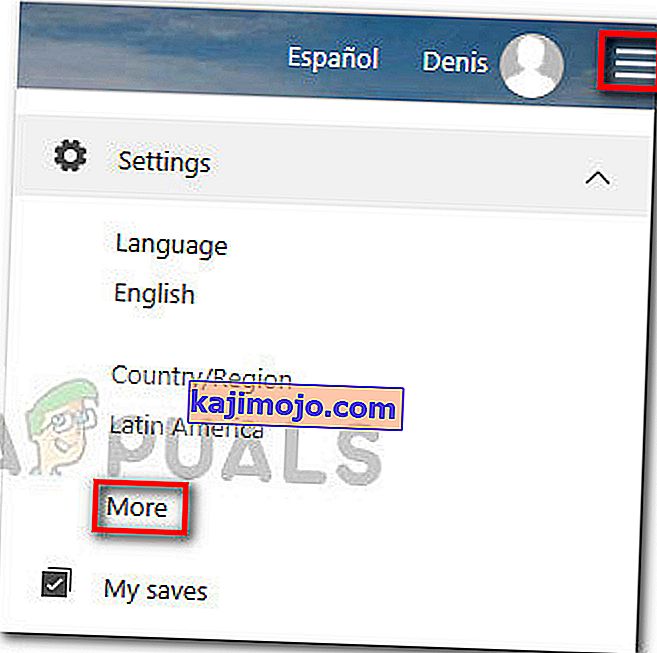
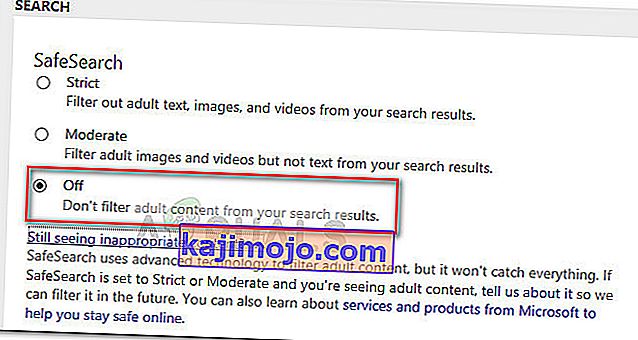
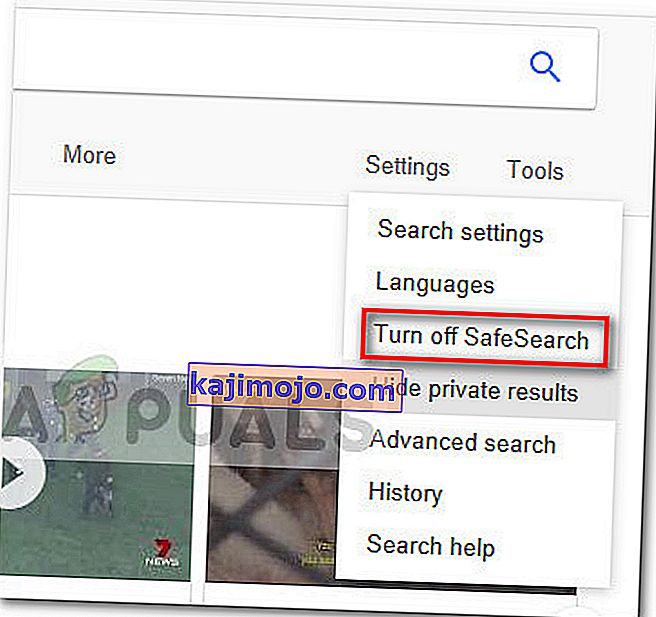 Ja šī metode nebija efektīva, lai atspējotu drošu meklēšanu, pārejiet uz nākamo tālāk norādīto metodi.
Ja šī metode nebija efektīva, lai atspējotu drošu meklēšanu, pārejiet uz nākamo tālāk norādīto metodi.